Hyperlänkar är en viktig del av en webbsida, ett element som gör att vi kan ansluta till andra webbsidor eller webbplatser. En hyperlänk är en länk från en webbsida till ett mål, som kan vara en annan webbsida, olika platser på samma webbsida, en bild, en e-postadress, en fil eller till och med en applikation.
Numera lägger många företag till en hyperlänk till sin PDF för att låta sina kunder eller anställda se företagets webbplats och snabbt navigera från ett PDF-område. I den här artikeln delar vi några enkla steg för att lägga till en hyperlänk till PDF med några klick.
1. DeftPDF
DeftPDF är en pålitlig, intuitiv och produktiv PDF-redigerare. Den tillhandahåller gratisverktyg som PDF-redigering, konvertering, sammanslagning, delning, översättning, beskärning, radering av sidor, lägg till sidhuvud och sidfot, rotering etc. Du kan spara dessa verktyg gratis genom att ladda ner eller ladda upp dem till Google Drive eller Dropbox. Ingen prenumeration eller installation krävs.
Steg 1. Navigera till DeftPDF-webbplatsen och gå sedan till sidan " Redigera PDF ".
Steg 2. Ladda upp PDF-filen som du behöver lägga till hyperlänken. Du kan inte bara ladda upp den från din lokala enhet utan också kan ladda upp den från dina molnkonton som Google Drive och Dropbox. Överföring av filen genom att klistra in URL stöds också.
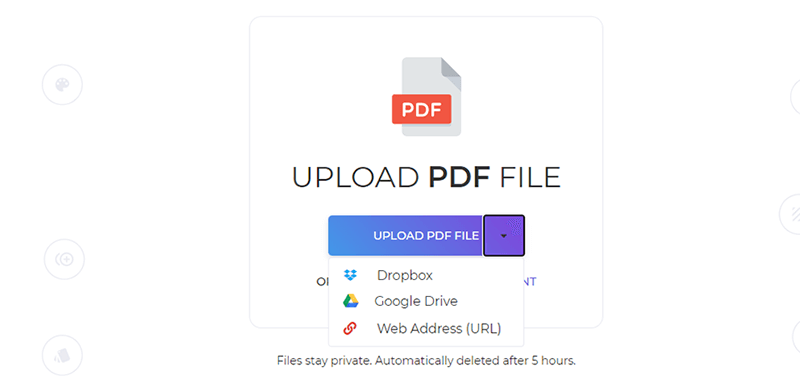
Steg 3. Då ser du en ny menyflik. Klicka på "Länk" -knappen och markera ordet som ska hyperlänkas. Skriv sedan webbadressen eller länken i textrutan.
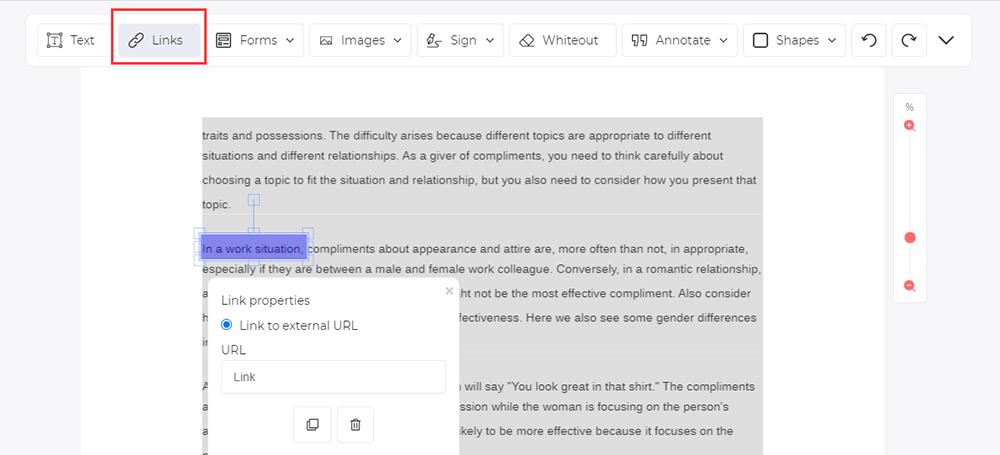
Steg 4. När du är klar klickar du på "Använd ändringar" för att ladda ner filen.
2. PDFescape
PDFescape är en gratis, online PDF-läsare, redaktör, formulärfyllare och formdesigner. Detta innebär att du inte längre behöver någon PDF-läsare som Adobe Reader. Med PDFescape du redigera PDF-formulär och dokument online, redigera filen för att lägga till hyperlänkar och formulärfält, visa och skriva ut PDF-filer, ta bort vissa sidor från filen, ordna om sidor etc. Det stöder IE, Firefox, Safari, Chrome och andra vanliga webbläsare.
Steg 1. Ladda upp din PDF-fil genom att klicka på knappen "Ladda upp PDF till PDFescape". Du kan ladda PDF-filen från Internet genom att klistra in URL-länken.

Steg 2. Välj "Länk" -knappen och dra sedan en ruta till texten där du vill lägga till en hyperlänk. Ange länken du vill lägga till och klicka sedan på "OK" -knappen.

Steg 3. Klicka på "Spara och ladda ner" -ikonen från sidverktygsfältet så kommer servern att spara och ladda ner PDF-filen till din dator med hyperlänken.

3. Sejda
Sejda är en enkel, trevlig och produktiv PDF-redigerare som kan hjälpa användare att slå samman, konvertera, dela, sortera, komprimera, redigera, kryptera och andra funktioner på PDF-filer och kan konvertera PDF-filer till Word, Excel och bilder. Du kan snabbt slå samman flera PDF-filer, och det stöder batchkonvertering av filer.
Steg 1. Gå till Sejda webbplatsen och klicka på "Alla verktyg"> " Redigera " för att gå till redigeringssidan.
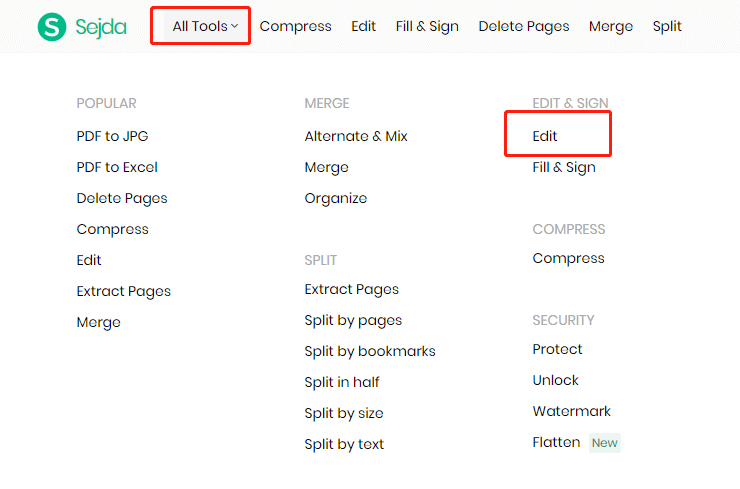
Steg 2. Klicka på "Ladda upp PDF-fil" och välj filer från din lokala dator. Du kan välja PDF-filer från Dropbox eller Google Drive också.
Steg 3. Klicka sedan på "Länk" -knappen för att lägga till hyperlänkar genom att välja ett område på sidan. Skriv sedan URL-länken i textrutan.
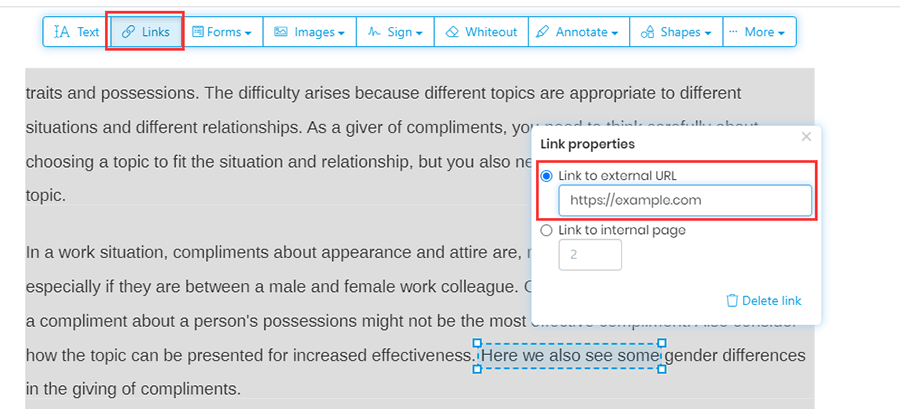
Steg 4. Ladda ner PDF-filen genom att klicka på knappen "Använd ändringar". Under tiden kan du fortsätta redigera, skriva ut och slå samman PDF-filen på den här sidan.
4. Wondershare PDFelement
Wondershare PDFelement är ett mycket populärt PDF-redigeringsprogram. Med Wondershare PDFelement kan användare enkelt skapa, redigera, konvertera och signera PDF-dokument på Windows och Mac. Den kan bearbeta flera filer samtidigt och kan också stödja kraftfull OCR-motor, vilket kan förbättra textens igenkänningsfrekvens kraftigt. Därefter förklarar vi hur du lägger till en hyperlänk till PDF med Wondershare PDFelement.
Steg 1. Wondershare PDFelement är en stationär applikation, så vi måste ladda ner och installera programvaran på dess webbplats.
Steg 2. Öppna programvaran och öppna sedan PDF-dokumentet genom att klicka på "Öppna fil" -knappen på hemsidan. Alternativt kan du dra och släppa filer till Wondershare PDFelement.
Steg 3. Klicka på "Redigera"> "Länk" för att lägga till hyperlänken till texten i din PDF. På den här sidan kan du också justera hyperlänkens utseende och länkåtgärd. Klicka sedan på knappen "Ställ in länk" för att lägga till hyperlänken till PDF-filen.
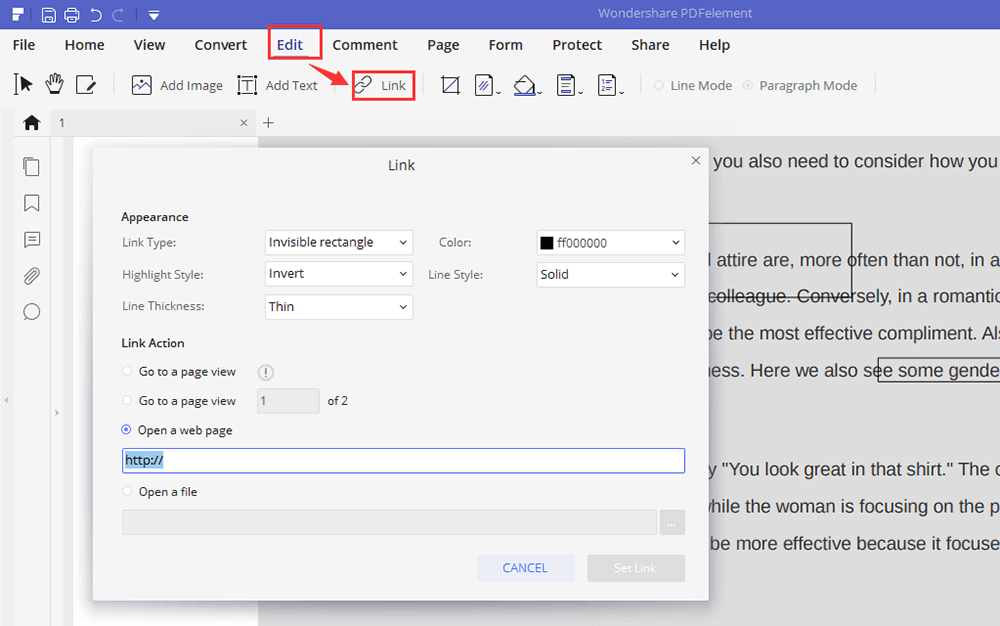
Steg 4. När du har lagt till en hyperlänk i PDF-filen kan du klicka på "Arkiv"> "Spara" för att direkt spara PDF-dokumentet. Eller om du vill redigera PDF-filen kan du redigera valfritt element i PDF-filen.
5. Adobe Acrobat Pro DC
Adobe Acrobat Pro DC ger dig allt du behöver för att enkelt skapa, redigera, dela och signera PDF-dokument var som helst. Med Acrobat DC kan du enkelt dela PDF-filer som ska ses, granskas och signeras och till och med spåra deras framsteg från vilken enhet och vilken plats som helst.
Steg 1. Du måste ladda ner och installera programvaran först.
Steg 2. Klicka på "Fil"> "Öppna" för att välja en PDF som du vill lägga till hyperlänk.
Steg 3. Välj "Verktyg"> "Redigera PDF".

Steg 4. Klicka på "Länk"> "Lägg till / redigera webb- eller dokumentlänk" och dra sedan rektangeln dit du vill skapa länken.

Steg 5. Det visas dialogrutan "Skapa länk". I den här dialogrutan kan du ställa in alla åtgärder som ska kopplas till en länk. Du kan justera utseendet på länken i den här dialogrutan. Klicka sedan på "Nästa"> "Ställ in länk" för att lägga till hyperlänken till PDF.

Steg 6. Klicka på "File"> "Save" för att spara PDF-filen.
Slutsats
Här är några metoder för att lägga till en hyperlänk till en PDF-fil. Om du använder webbsajter kan du lägga till hyperlänkar mer bekvämt. Men utseendet på länken kan inte justeras. Med offlineprogramvaran kan du inte bara lägga till hyperlänken utan också justera åtgärden och utseendet på länken. Vi hoppas att du kan hitta den bästa metoden genom denna artikel.
var den här artikeln hjälpsam? Tack för din feedback!
JA Eller NEJ
































Kommentar